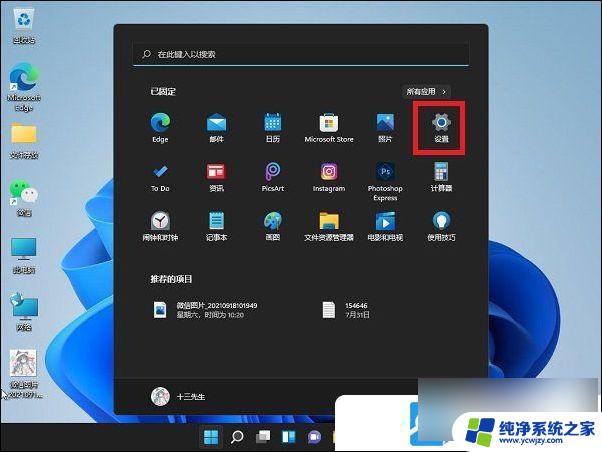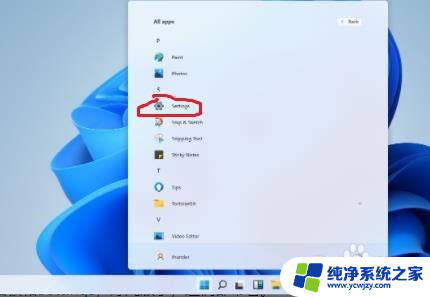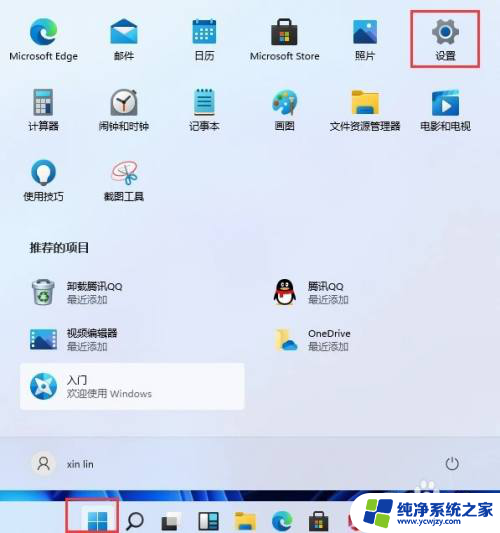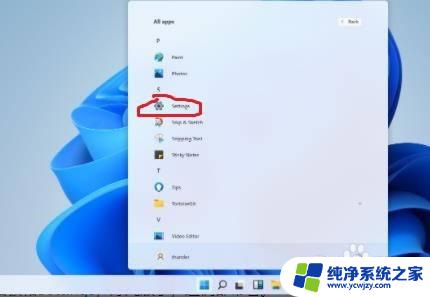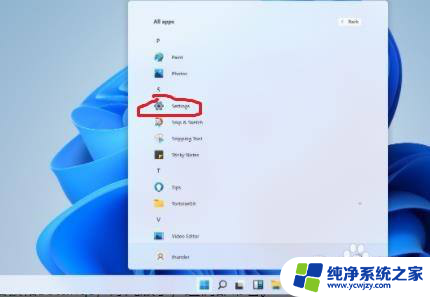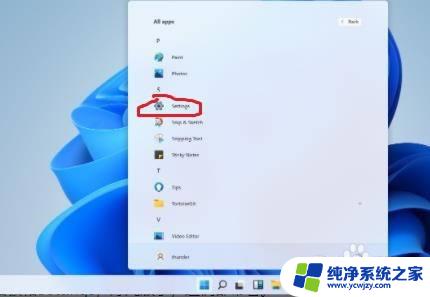win11电脑开机怎么加密码 win11电脑开机密码和锁屏密码的设置步骤
更新时间:2024-03-05 12:48:30作者:xiaoliu
如何为Win11电脑设置开机密码和锁屏密码?在保护个人隐私和数据安全的时代,设置密码成为了一项必不可少的安全措施,对于Win11电脑来说,设置开机密码和锁屏密码可以有效防止他人非法进入我们的电脑系统,保护我们的个人信息和重要数据。究竟如何进行设置呢?下面将为大家详细介绍Win11电脑设置开机密码和锁屏密码的步骤,让我们一起来学习吧!
具体步骤:
1.首先点击任务栏中的“Windows按钮”打开开始菜单。
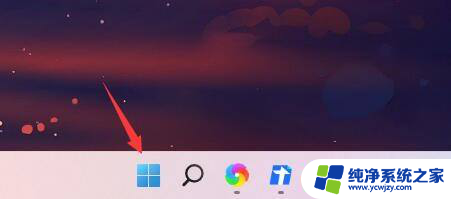
2.然后在开始菜单中进入系统“设置”
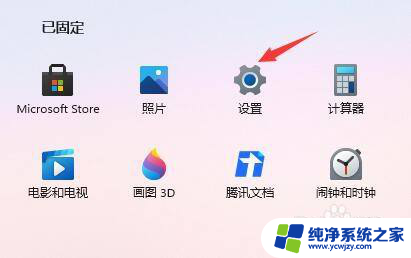
3.接着点击左边的“账户”进入账户设置。
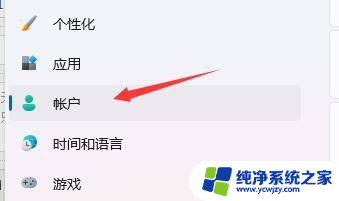
4.找到其中的密码,展开并点击下方的“添加”
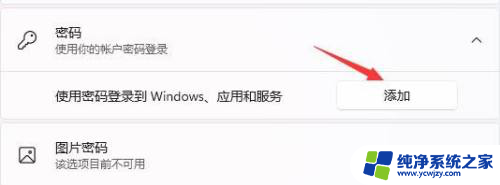
5.最后在创建密码中输入我们想要设置的密码就可以了。
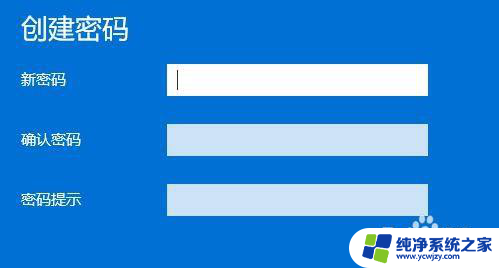
以上就是关于如何给Win11电脑添加开机密码的全部内容,如果你遇到相同情况,可以按照这些方法来解决。